Hace unos días que Google presentó de manera oficial Android Oreo. La versión número 8 del sistema operativo de Google. Pocos días después, se publicó la primera ROM de Android Oreo para un terminal no Nexus. Ese terminal es el Xiaomi Mi4. Hoy te enseñamos cómo instalar Android Oreo 8.0 en el Xiaomi Mi4.
Cómo instalar Android Oreo 8.0 en el Xiaomi Mi4
Antes de empezar debemos dejar claro que este es un proceso mediante el cual instalaremos una ROM no oficial a un Xiaomi Mi4. Por lo que no nos hacemos responsables de posibles brikeos o fallos. Aunque si seguís paso a paso el tutorial no tendréis ningún problema.
¿Qué necesitaremos?
Para realizar este proceso necesitaremos:
- Xiaomi Mi4 (en cualquiera de sus versiones).
- Un cable USB a microUSB.
- Un ordenador Windows.
- Un programa denominado TOO ALL IN ONE.
- La ROM, las GApps y la versión de TWRP.
¡Manos a la obra!
Antes de empezar este tutorial de cómo instalar Android Oreo 8.0 en el Xiaomi Mi4, debemos instalar TOO ALL IN ONE en nuestro PC. Solo debemos descargar y ejecutarlo como cualquier otro programa. En cuanto hayamos terminado lo ejecutaremos y muy posiblemente nos pida actualizarlo. Actualizaremos el programa y esperaremos que termine el proceso. En cuanto haya terminado podremos empezar con el proceso.
El proceso es bastante sencillo, y nos tomará un par de minutos. Para poder llevar el proceso con éxito instalaremos el recovery que aconseja.
Primer paso
Primero deberemos poner el móvil en modo Fastboot. Para conseguir el modo Fastboot deberemos apagar el terminal. En cuanto esté apagado presionamos el botón de encendido, al mismo tiempo que el botón de volumen abajo. Hasta que su pantalla muestre esta imagen:

En cuanto el terminal esté en este modo lo conectaremos al PC con la herramienta TOO ALL IN ONE abierta. La herramienta debería lucir así:
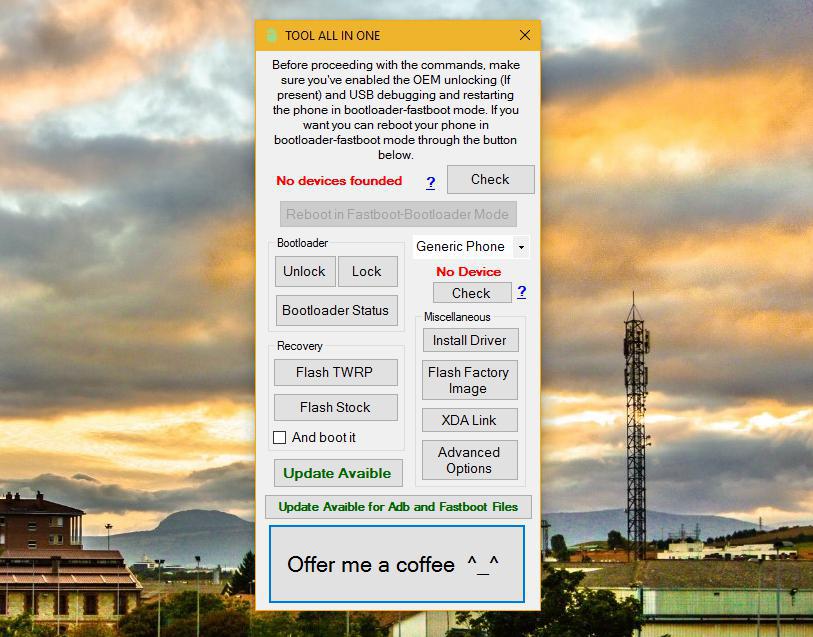
Teniendo conectado nuestro Mi4 al PC, y en modo Fastboot; deberemos presionar sobre el botón «Check». Si todo ha salido bien el mensaje de «No devices founded» se debería haber convertido en «Fastboot device ready».
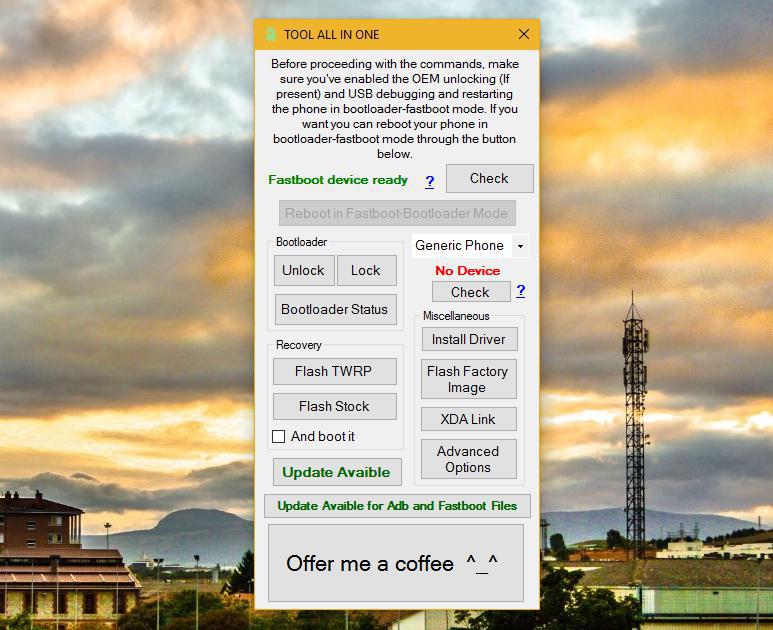
Eso quiere decir que la herramienta ha detectado perfectamente el terminal en modo Fastboot y puede trabajar. Como nosotros queremos instalar el TWRP, deberemos presionar sobre el botón denominado «Flash TWRP». Allí encontraremos algo así:

En cuanto estemos aquí deberemos desplegar la flecha que se encuentra a lado del mensaje «Select recovery». Ahí seleccionaremos «MANUAL MODE». Para poder elegir el archivo del TWRP y flashearlo. En cuanto hayamos presionado sobre «MANUAL MODE» se nos activará un recuadro en donde abriremos el explorador de archivos para buscar el archivo de TWRP.

El archivo lo debería en buscar en la carpeta en la que haya descargado, por defecto en la carpeta de «Descargas». En mi caso la tenía en un USB. El archivo en cuestión se llama «TWRP-recovery-multirom.img». En cuanto lo tengamos seleccionado le damos en «Abrir». Y nos aparecerá lo siguiente.
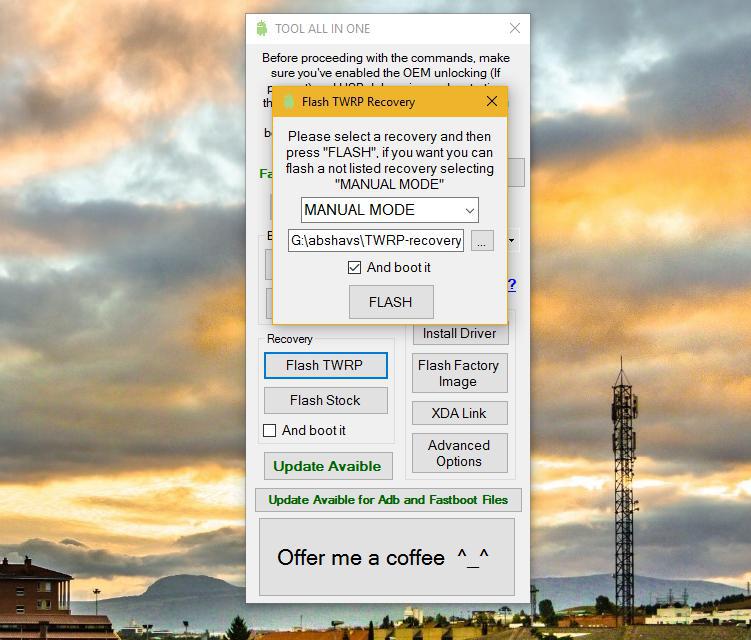
En el último recuadro encontraremos la ruta en donde se encuentra el archivo a flashear. Únicamente seleccionamos la opción de «And boot it» y presionamos sobre el botón «FLASH».
Se nos abrirá una ventana del CMD y ejecutará algunos comandos. En cuanto haya terminal se cerrará la ventana y ya podremos desconectar y encender el terminal. Para encender el Xiaomi Mi4 deberemos presionar los mismo botones que pulsamos para poner el terminal en el modo Fastboot. Es decir, presionar al mismo tiempo el botón de encender y el de bajar volumen.
Segundo paso
Siguiendo este tutorial sobre cómo instalar Android Oreo 8.0 en el Xiaomi Mi4, esto lo que deberemos hacer. En cuanto hayamos flasheado el TWRP que usaremos, solo nos queda introducir los archivos de la ROM y las GApps al terminal. Para ello, con el terminal encendido y conectado al PC, copiamos el .ZIP de la ROM y de las GApps en la raíz del dispositivo.
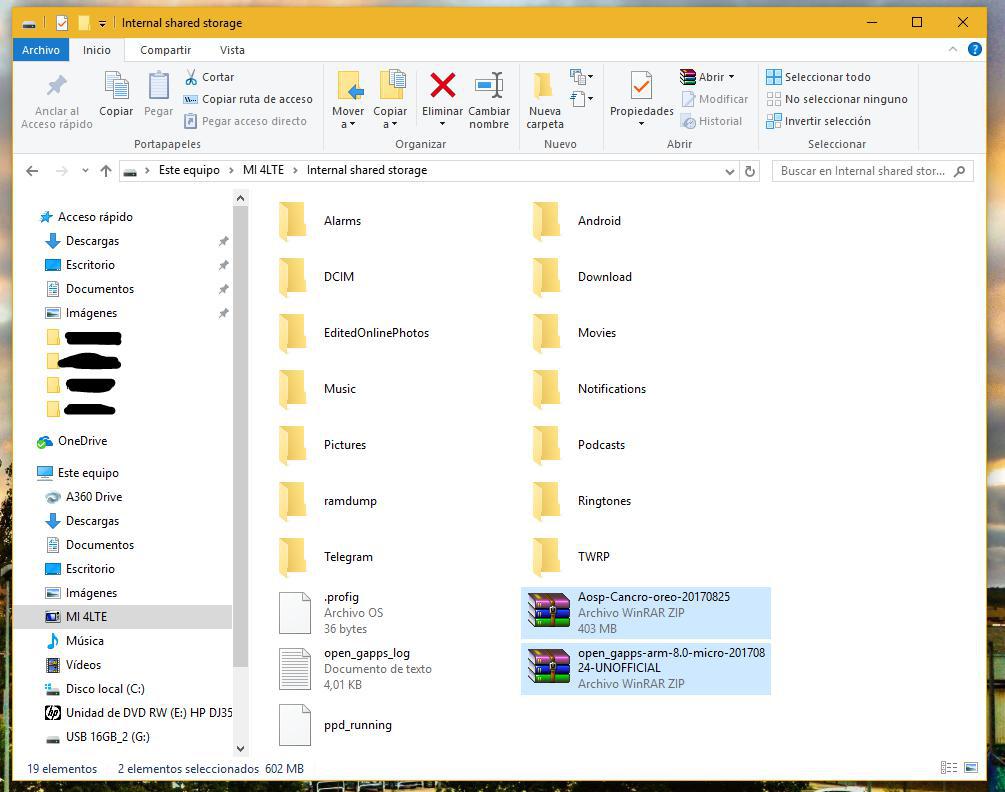
Los archivos en cuestión son: «Aosp-Cancro-oreo-20170825.zip« y «open_gapps-arm-8.0-micro-20170824-UNOFFICIAL.zip«. Y debe quedar algo parecido a la imagen de la parte superior.
Tercer paso
Siguiendo con este tutorial sobre cómo instalar Android Oreo 8.0 en el Xiaomi Mi4, deberemos realizar lo siguiente. En cuanto hayamos pegado los archivos necesarios en la raíz del terminal deberemos proceder a flashear la ROM y las GApps. Para ello apagaremos el Xiaomi Mi4. En cuanto esté apagado deberemos iniciar el recovery personalizado que hemos instalado. Para ello deberemos mantener pulsado el botón de encendido y el botón de subir volumen al mismo tiempo. En cuanto veamos que aparece el logotipo de Xiaomi dejaremos de pulsar.
Flasheamos la ROM y las GApps
Mediante este proceso ejecutaremos un recovery personalizado, mediante el cual podremos instalar multitud de ROM’s. Al ejecutar este recovery encontraremos algo así:

Primero deberemos pulsar sobre el botón «Wipe», tras eso nos mostrará unos botones como estos:

Para finalizar este proceso deberemos deslizar la barra azul, de la parte inferior, hacia la derecha. Mediante este proceso borraremos todos los archivos del terminal, por lo que os recomiendo hacer una copia de seguridad. Una vez completado este proceso volvemos al menú principal pulsando el botón atrás o Home.
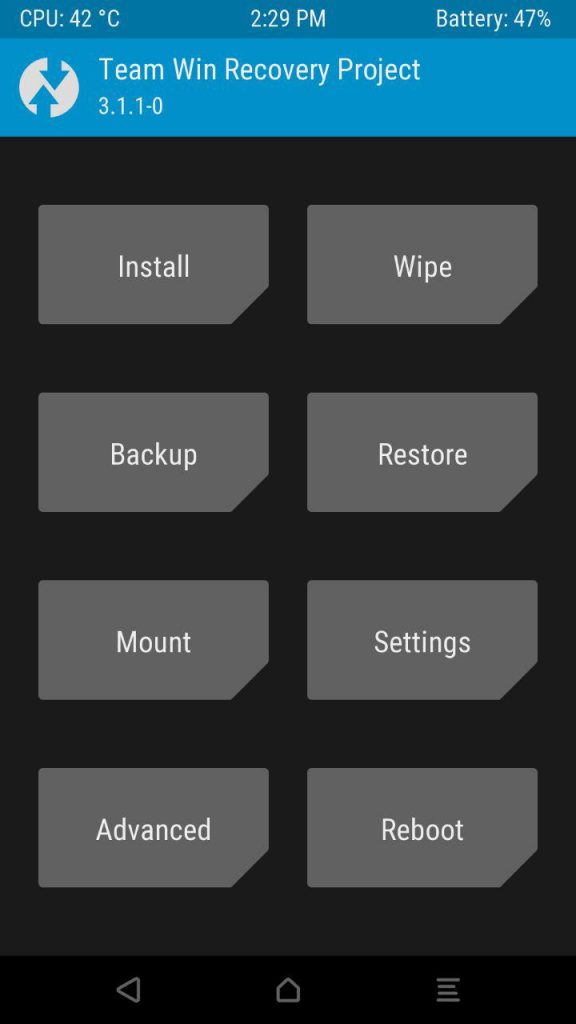
Una vez aquí procederemos a flashear la ROM y las GApps. Para ello pulsamos en el botón «Install». Nos deslizamos hasta el final de todos los archivos y encontraremos lo siguiente:
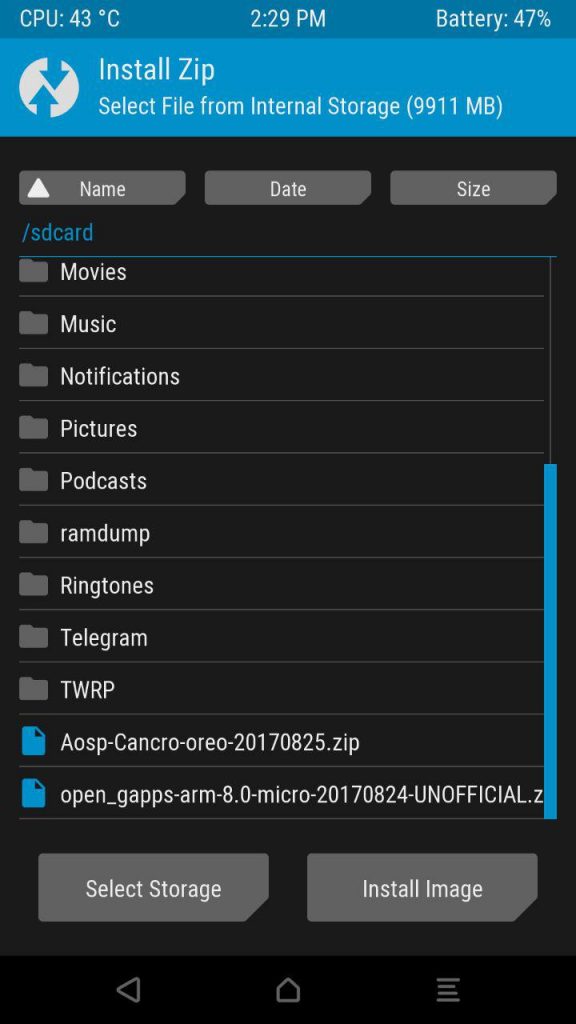
Aquí pulsaremos primero sobre el archivo denominado «Aosp-Cancro-oreo-20170825.zip». Y se nos abrirá un menú como este:
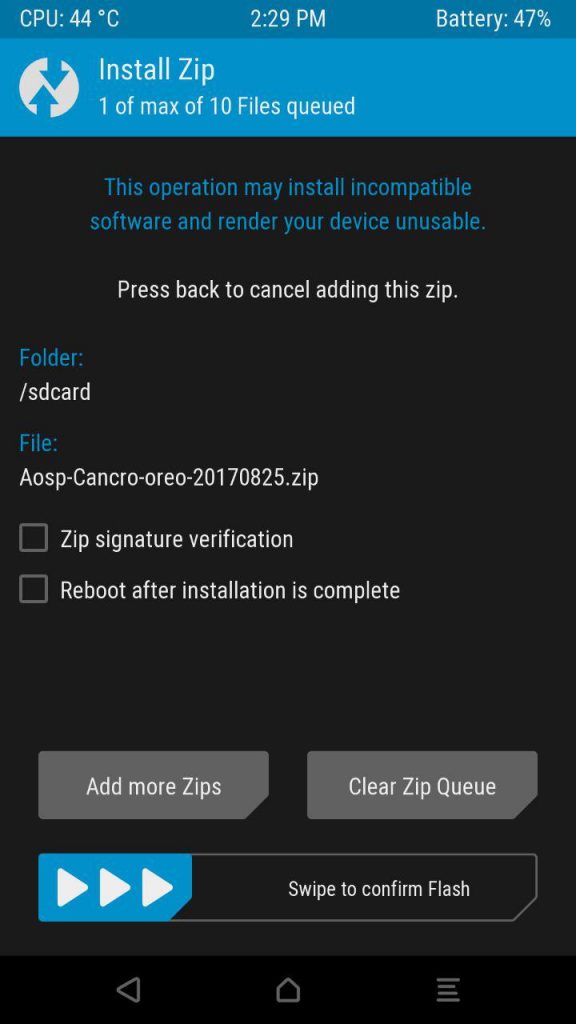
En ese menú deslizamos la barra azul de la parte inferior para confirmar el flasheo de la ROM. Una vez terminado esto volvemos al menú principal y volvemos a pulsar sobre «Install» y posteriormente sobre el archivo denominado «open_gapps-arm-8.0-micro-20170824-UNOFFICIAL.zip».
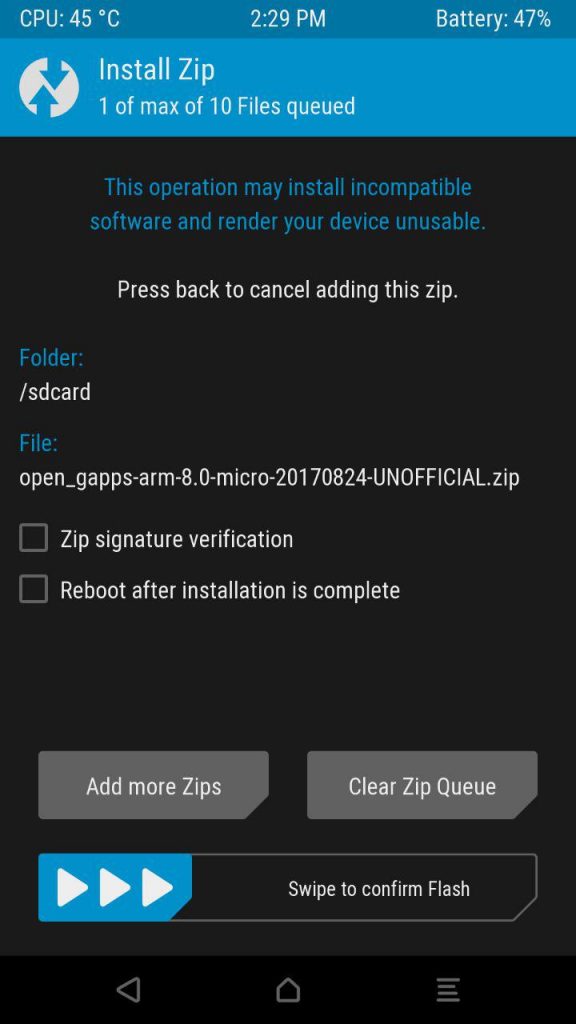
Nos aparecerá una pantalla como la que está sobre estas líneas. Allí deslizamos una vez más la barra azul de la parte inferior. Mediante este proceso confirmamos el flasheo de las GApps –las aplicaciones básicas para que el sistema funcione–.
Continuando con este tutorial sobre cómo instalar Android Oreo 8.0 en el Xiaomi Mi4, ahora deberemos volver al menú principal.

Allí pulsaremos sobre el último botón de la derecha. El botón denominado «Reboot». Tras esto nos mostrará algo así:

Pulsamos sobre «System». Lo que reiniciará el sistema e iniciará la ROM por primera vez.
¡Hemos terminado!
Tras esto habremos terminado el proceso de instalación, o mejor dicho, el flasheo de la ROM y las GApps. Si tras haberle dado a reiniciar el sistema, tarda más de lo normal en iniciar es normal. El terminal está arrancando el sistema operativo por primera vez, por lo que es normal que tarde mucho. Si tenéis algún problema o duda volver a leer la parte donde encontréis el problema. Si aún así no podéis solucionarlo escribenos en los comentarios y te echaremos un cable.

Respecto a su funcionamiento, publicaremos un artículo en los próximos días detallando todo sobre la ROM, así que te recomendamos que estés atento. Este ha sido el tutorial sobre cómo instalar Android Oreo 8.0 en el Xiaomi Mi4.
¿Te ha ayudado este tutorial? ¿Tienes un Mi4? Si es así ¿vas a flashear esta ROM de Android Oreo?

